スク玉ブログ
オンライン授業(ZOOMの使い方)
さんなんです。今日はZOOMの使い方をお伝えします。パソコンでも、タブレットでも、スマホでもネット環境(Wi-Fi環境推奨)があれば準備okです。
【オンライン自習室参加 手順1】
ZoomCloudMeetingsアプリのダウンロード(スマホ・タブレット)※パソコンからの場合は、「ZOOM」で検索→会議に参加でokです。
●ZOOMのアイコン
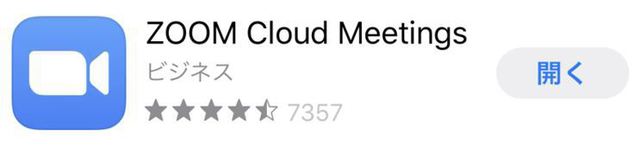
【オンライン自習室参加 手順2】
①ミーティングIDと自分の名前(名字)を入力→参加ボタン
②パスワードを入力→続行ボタン
③ビデオ付きで参加→インターネットを使用した通話
④カメラは手元にアングルを持ってきてください。
※カメラON、マイクはOFFの設定をお願いします。
※名前表記は名字で統一しましょうか。同じ苗字やご兄弟の方がいる場合は、わかるように工夫してください。
※これならプライバシーを守ることができると思います。ご自宅が写り込むこともあまりないと思います。
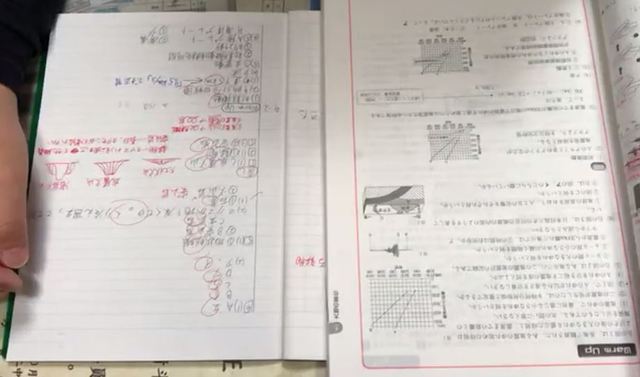
(手元画像1)

(手元画像2)
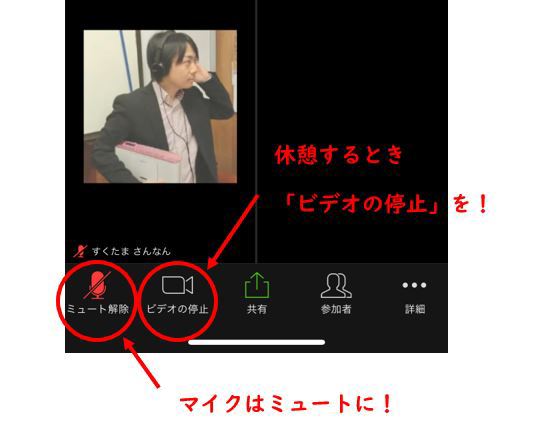
(ミュート解除ボタンとビデオ停止ボタン)
【オンライン自習室参加 手順3】
①入室するときは
「〇〇、入室します」
とチャット機能を使ってコメントをください。チャットは管理者しか見えないように設定してあります。
②退室するときは
③質問があるとき
「質問があります」とコメントをください。こちらから1:1のブレイクアウトルームにご案内いたします。
「ブレイクアウトセッションに招待しています」と表示が出たら、「参加」を押してください。
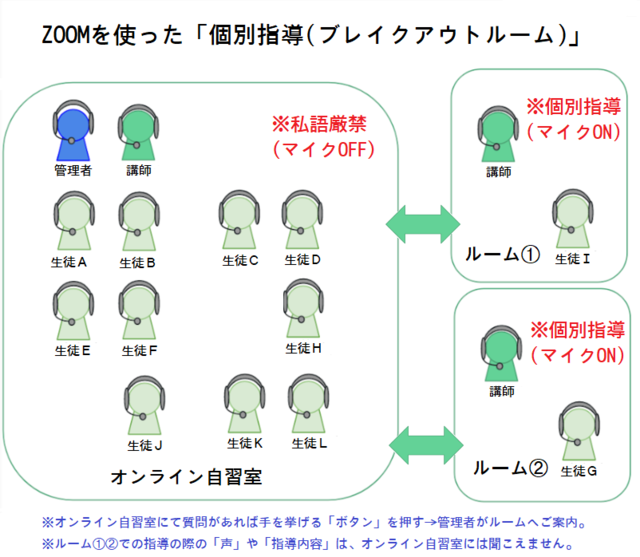
最後にもう一度、スク玉のオンライン勉強会のルールの確認です。
①基本マイクOFF・顔は映さない
②入退室の時はコメントを残す
③時間と勉強内容の両方クリアするまで退室しない
④質問はブレイクアウトルームにて可能
⑤休憩や終了時は自由に退出ok
※ミーティングIDとパスワードは保護者LINEに一斉送信します。
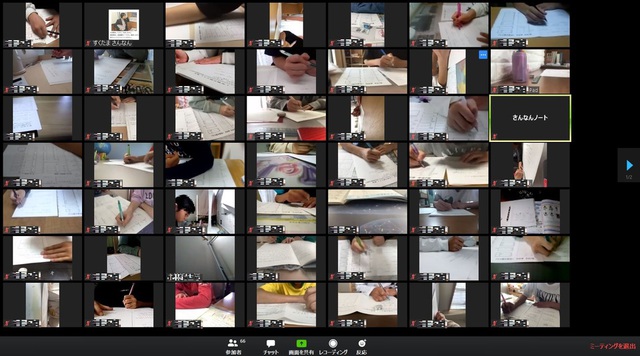
☆お問合せはこちらから
(メールでお問合せ)

(LINE@登録でお問合せ【お問合せ専用】)

ー・-・-・-・-・-・-・-・-・-・-・-・-・-
スク玉ブログ連絡用LINE@を作りました。よかったらご登録ください。(塾生の方も、塾生でない方もどうぞ)
※塾連絡は、塾生専用のLINE@にてご連絡します。
↓↓↓このLINE@の用途は、スク玉ブログの更新のみ↓↓↓

【オンライン自習室参加 手順1】
ZoomCloudMeetingsアプリのダウンロード(スマホ・タブレット)※パソコンからの場合は、「ZOOM」で検索→会議に参加でokです。
●ZOOMのアイコン
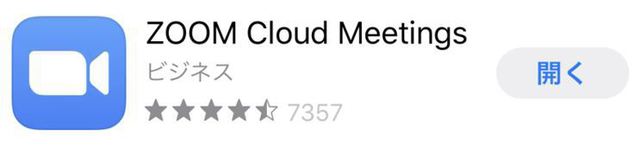
【オンライン自習室参加 手順2】
①ミーティングIDと自分の名前(名字)を入力→参加ボタン
②パスワードを入力→続行ボタン
③ビデオ付きで参加→インターネットを使用した通話
④カメラは手元にアングルを持ってきてください。
※カメラON、マイクはOFFの設定をお願いします。
※名前表記は名字で統一しましょうか。同じ苗字やご兄弟の方がいる場合は、わかるように工夫してください。
※これならプライバシーを守ることができると思います。ご自宅が写り込むこともあまりないと思います。
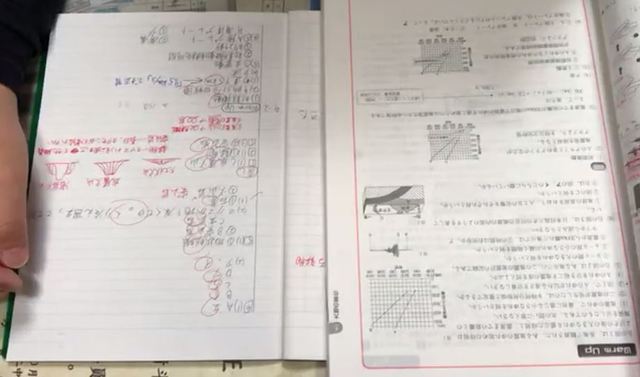
(手元画像1)

(手元画像2)
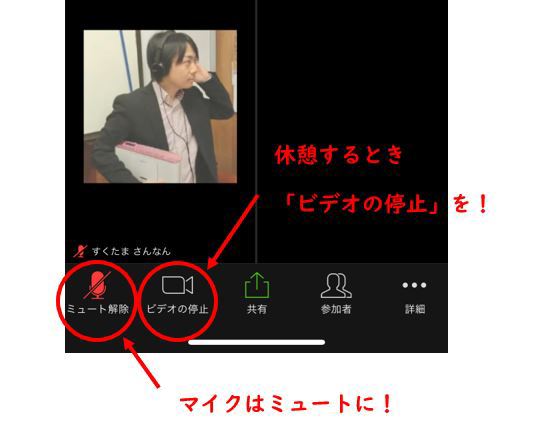
(ミュート解除ボタンとビデオ停止ボタン)
【オンライン自習室参加 手順3】
①入室するときは
「〇〇、入室します」
とチャット機能を使ってコメントをください。チャットは管理者しか見えないように設定してあります。
②退室するときは
「スガキヤのラーメン美味しすぎて2杯食べました!」
「昨日、弟におもちゃの剣で刺されました!」
「ドラマ見過ぎて、母に怒られました!」
↓
「〇〇、退室します」
と、何か近況コメントをください。
↓
「〇〇、退室します」
と、何か近況コメントをください。
③質問があるとき
「質問があります」とコメントをください。こちらから1:1のブレイクアウトルームにご案内いたします。
「ブレイクアウトセッションに招待しています」と表示が出たら、「参加」を押してください。
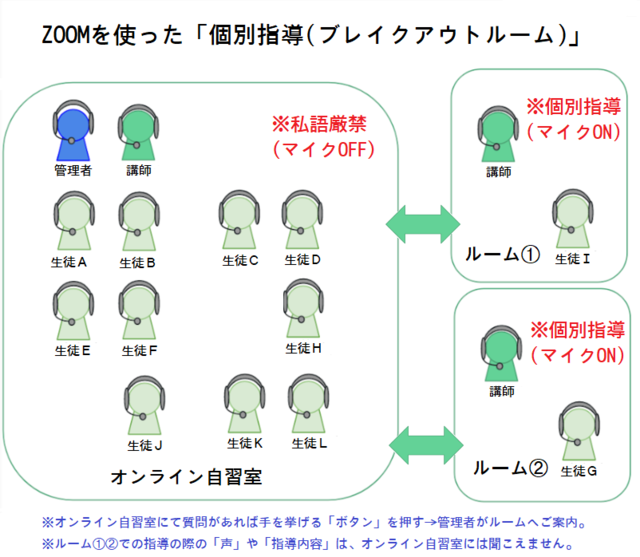
以上がご案内になります。
最後にもう一度、スク玉のオンライン勉強会のルールの確認です。
①基本マイクOFF・顔は映さない
②入退室の時はコメントを残す
③時間と勉強内容の両方クリアするまで退室しない
④質問はブレイクアウトルームにて可能
⑤休憩や終了時は自由に退出ok
※ミーティングIDとパスワードは保護者LINEに一斉送信します。
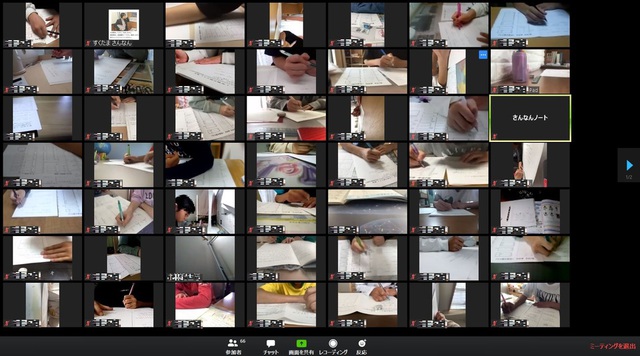
☆お問合せはこちらから
(メールでお問合せ)

(LINE@登録でお問合せ【お問合せ専用】)

ー・-・-・-・-・-・-・-・-・-・-・-・-・-
スク玉ブログ連絡用LINE@を作りました。よかったらご登録ください。(塾生の方も、塾生でない方もどうぞ)
※塾連絡は、塾生専用のLINE@にてご連絡します。
↓↓↓このLINE@の用途は、スク玉ブログの更新のみ↓↓↓

